这几天一些人在使用MicrosoftOfficeVisio的时候,问其中是怎么把文件输出为高像素jpg图片的?今日在这小编就为你们带来了MicrosoftOfficeVisio把文件输出为高像素jpg图片的详细操作步骤。我们先打......
2022-05-07 87 Visio把文件输出为高像素jpg图片
最近这几天有一些朋友在使用Microsoft Office Visio的时候,并不熟悉其中是怎么绘制交通信号灯图标的?不过没关系,下文这篇内容就讲述了Microsoft Office Visio绘制交通信号灯图标的详细操作方法。
我们先打开Microsoft Office Visio软件,新建一个“基本框图”工程文件,如图所示。
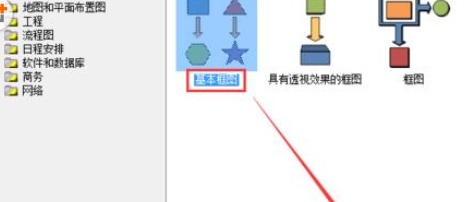
然后从左侧形状栏中拖入一个“圆角矩形”,并将其调整到合适的大小;同时单击鼠标右键,选择“格式”-“填充”选项,将其填充颜色设置为“纯黑色”如图所示。
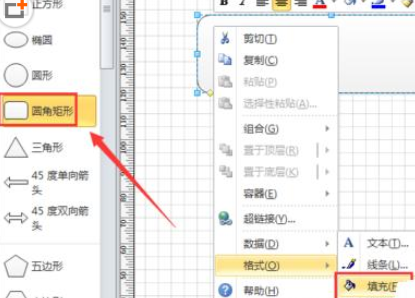
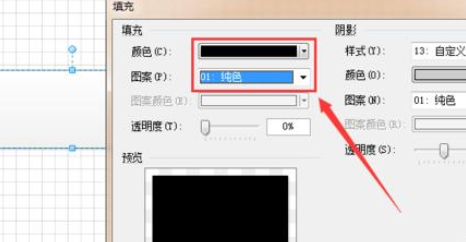
接着从左侧拖入三个“矩形”,将其调整为细条状,并将其填充颜色设置为纯黑色,如图所示。

再从左侧拖入三个“圆形”,将其大小调整为一样大,并放置在黑色圆角矩形中,如图所示。
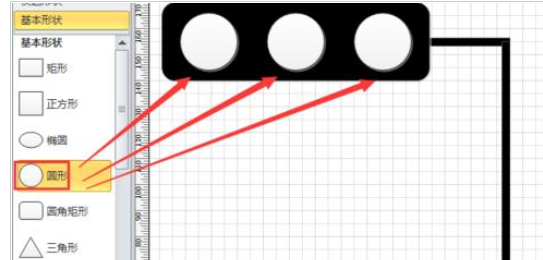
分别将三个圆形的填充颜色设置为“红”“黄”“绿”,如图所示。
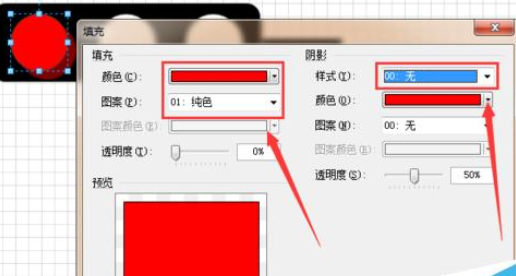
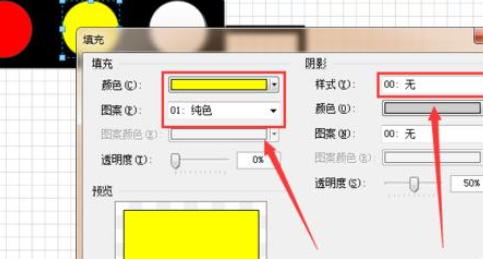
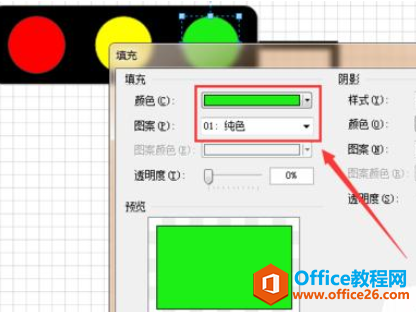
最后我们就可以看到如图所示的模拟交通信号灯的造型了。
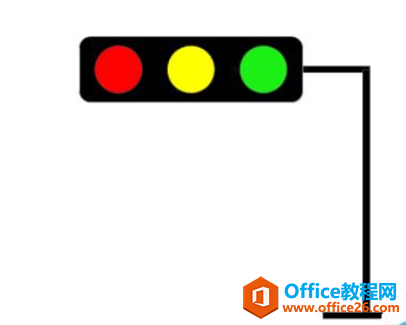
标签: Visio绘制交通信号灯图标
相关文章

这几天一些人在使用MicrosoftOfficeVisio的时候,问其中是怎么把文件输出为高像素jpg图片的?今日在这小编就为你们带来了MicrosoftOfficeVisio把文件输出为高像素jpg图片的详细操作步骤。我们先打......
2022-05-07 87 Visio把文件输出为高像素jpg图片

Visio的新用户们,并不熟悉其中连接符在什么位置?今天在此文章中就带来了MicrosoftOfficeVisio找到连接符位置的详细操作过程。我们先打开MicrosoftOfficeVisio软件,在绘图区中添加两个形状。然......
2022-05-07 150 Visio找到连接符位置

怎么绘制大括号等特殊符号的?今日在这里小编就为你们带来了MicrosoftOfficeVisio绘制大括号等特殊符号的详细操作流程。我们需要先打开MicrosoftOfficeVisio软件,创建基本流程图。然后进入正文......
2022-05-07 481 Visio绘制大括号等特殊符号

一些用户在使用MicrosoftOfficeVisio的时候,不是很熟悉其中是怎么合并图形的?本期为你们带来的内容就讲述了MicrosoftOfficeVisio合并图形的详细操作流程。首先我们打开MicrosoftOfficeVisio软件,选......
2022-05-07 305 Visio合并图形

一些用户在使用MicrosoftOfficeVisio的时候,想要绘制办公室平面图,你们知道怎么绘制的吗?以下内容就为你们带来了MicrosoftOfficeVisio绘制办公室平面图的具体操作方法。我们需要先打开Micros......
2022-05-07 334 Visio绘制办公室平面图